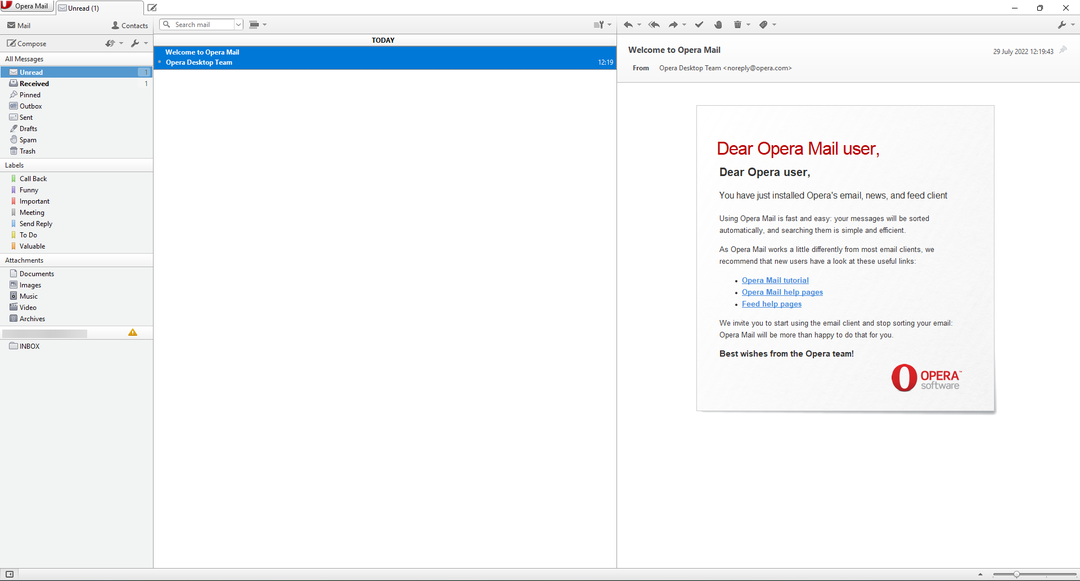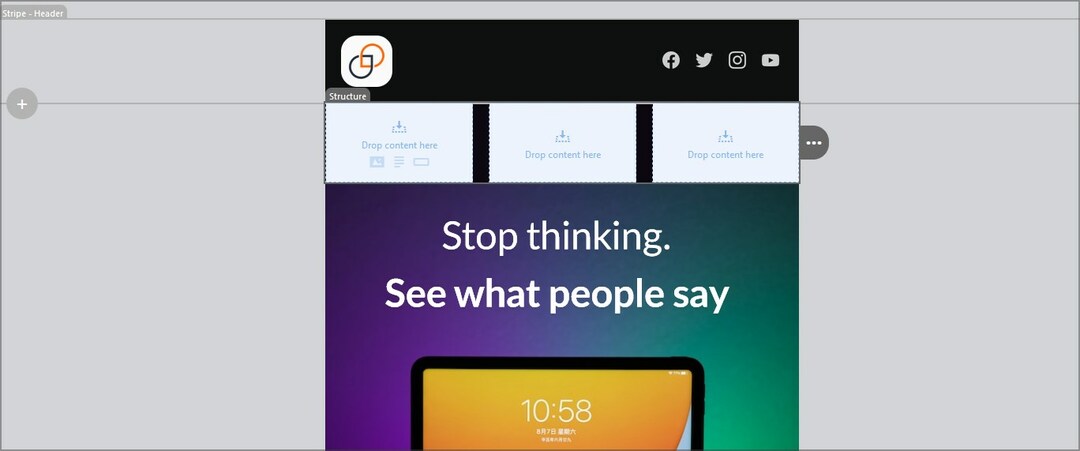- ตลาดเต็มไปด้วยไคลเอนต์อีเมลสำหรับเดสก์ท็อปและอุปกรณ์มือถือ มีฟังก์ชันต่างๆ มากมายที่แต่ละรายการมีให้
- ลูกค้า eM เป็นหนึ่งในนั้น อย่างไรก็ตาม หากคุณไม่สามารถรับอีเมลได้ก็ไร้ประโยชน์ ดูวิธีแก้ไขปัญหานี้โดยทำตามคำแนะนำนี้
- อย่าลืมคั่นหน้า ศูนย์กลางไคลเอนต์อีเมล เพื่อเข้าถึงคำแนะนำที่เป็นประโยชน์และครบถ้วน
- หากต้องการความช่วยเหลือเพิ่มเติมในการแก้ไขเครื่องมือโปรด โปรดไปที่ หน้าแก้ไขซอฟต์แวร์ เช่นกัน
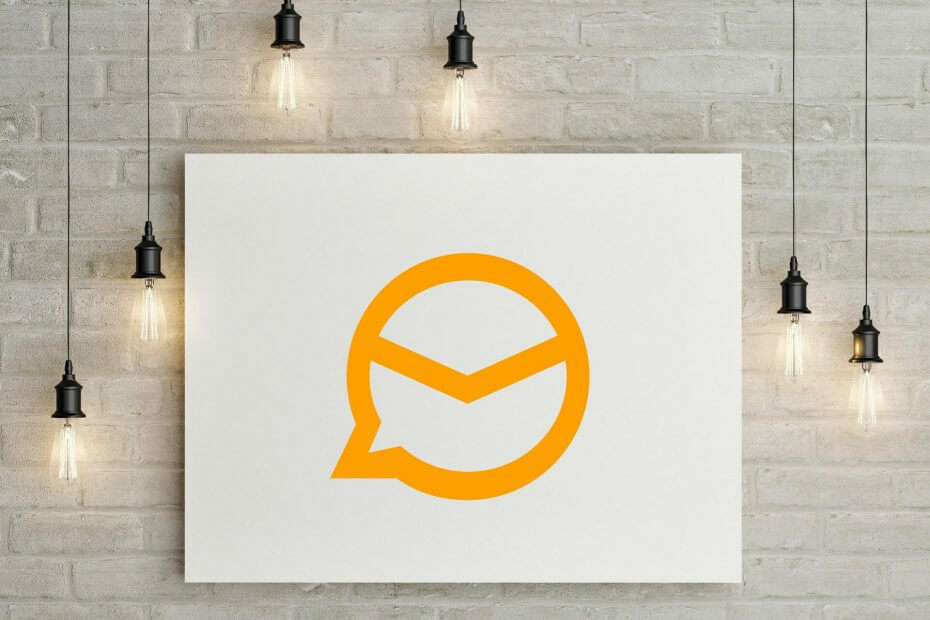
โปรแกรมรับส่งเมล/บัญชีทำให้คุณปวดหัว? เราให้คุณ ไคลเอนต์อีเมลที่สมบูรณ์แบบ ที่จะรวมบัญชีอีเมลทั้งหมดของคุณไว้ที่ศูนย์กลางและจะช่วยให้คุณเข้าถึงข้อมูลสำคัญของคุณได้โดยไม่มีข้อผิดพลาด คุณสามารถทำได้ตอนนี้:
- จัดการอีเมลทั้งหมดของคุณในกล่องจดหมายเดียว
- ง่ายต่อการรวมแอพยอดนิยม (Facebook, Todoist, LinkedIn, Dropbox, ฯลฯ )
- เข้าถึงผู้ติดต่อทั้งหมดของคุณจากสภาพแวดล้อมเดียว
- กำจัดข้อผิดพลาดและข้อมูลอีเมลที่สูญหาย
อีเมลเป็นเรื่องง่ายและสวยงาม
ลูกค้า eM เป็นที่นิยม ไคลเอนต์อีเมล สำหรับ Windows แต่ผู้ใช้บางคนรายงานว่า eM Client ไม่ได้รับอีเมล
นี่อาจเป็นปัญหาใหญ่ และในบทความนี้ เราจะแสดงวิธีแก้ไขอย่างถูกต้อง
วิธีแก้ปัญหาควรนำไปใช้กับปัญหาที่คล้ายกันต่อไปนี้ที่ผู้ใช้รายอื่นรายงาน:
- ลูกค้า em ไม่ได้รับอีเมล – ปัญหาหลักที่เราแก้ไขในบทความนี้ ซึ่งมีแนวทางแก้ไขทั้งหมด
- em อีเมลไคลเอ็นต์ไม่โหลด – ไม่สามารถโหลดเนื้อหาทั้งหมดของอีเมลได้ มีแนวโน้มว่าจะเชื่อมต่อกับโปรแกรมป้องกันไวรัส/ไฟร์วอลล์ของคุณ
- ลูกค้า em ไม่ได้รับอีเมลใหม่ – หากปัญหาเกิดขึ้นกับอีเมลใหม่เท่านั้น ตรวจสอบให้แน่ใจว่าคุณเชื่อมต่อกับอินเทอร์เน็ตและผู้ให้บริการอีเมลทำงานอย่างถูกต้อง
eM Client เป็นไคลเอนต์อีเมลเดสก์ท็อปที่ยอดเยี่ยม แต่น่าเสียดายที่บางครั้งอาจเกิดปัญหาบางอย่างขึ้นได้
หากไคลเอ็นต์ eM ไม่ได้รับอีเมล โปรดลองใช้วิธีแก้ปัญหาของเรา
ฉันจะแก้ไข eM Client ได้อย่างไรหากไม่ได้รับอีเมล
- ใช้เว็บเมลหรือโปรแกรมรับส่งเมลอื่น
- ตรวจสอบโปรแกรมป้องกันไวรัสของคุณ
- เปลี่ยนพอร์ตของคุณ
- เปิดใช้งานแอปที่มีความปลอดภัยน้อยสำหรับ Gmail
- ปรับความถี่ในการอัปเดต
- ตรวจสอบให้แน่ใจว่า eM Client เป็นปัจจุบัน
- ติดตั้ง eM Client อีกครั้ง
1. ใช้เว็บเมลหรือโปรแกรมรับส่งเมลอื่น
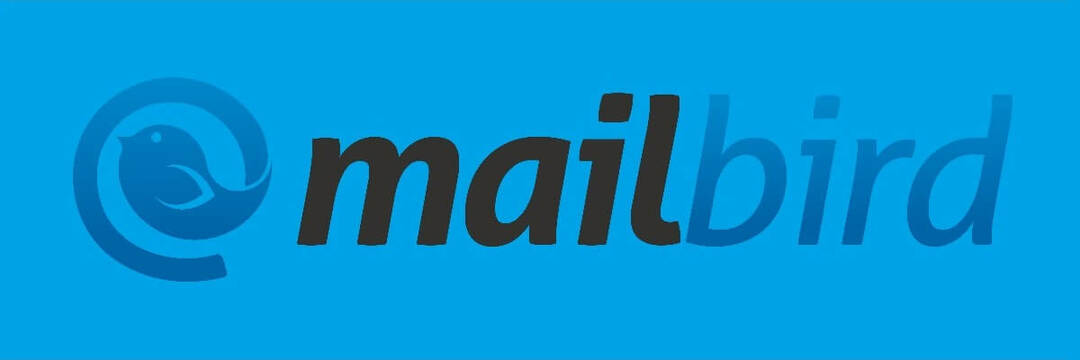
หากไคลเอ็นต์ eM ไม่ได้รับอีเมล แสดงว่าปัญหามักเกี่ยวข้องกับแอปพลิเคชันหรือการตั้งค่า หากคุณเบื่อกับปัญหานี้ คุณสามารถใช้เว็บเมลเป็นวิธีแก้ปัญหาชั่วคราวได้เสมอ
ผู้ให้บริการอีเมลรายใหญ่ทุกรายเสนอเว็บเมล และหากคุณมีปัญหาใดๆ กับ eM Client คุณอาจต้องการเปลี่ยนไปใช้เว็บเมลชั่วคราวจนกว่าคุณจะแก้ไขปัญหานี้
หากคุณต้องการใช้ไคลเอ็นต์เดสก์ท็อป คุณสามารถใช้ไคลเอ็นต์อีเมลของบริษัทอื่นได้เสมอ เช่น Mailbird หรือ ธันเดอร์เบิร์ด จนกว่าคุณจะแก้ไขปัญหา
เราขอแนะนำให้คุณใช้ Mailbird ดีที่สุดในตลาดตอนนี้ มีคุณสมบัติที่มีประโยชน์มากมาย และทำงานได้อย่างราบรื่นบนพีซีที่ใช้ Windows

Mailbird
เปลี่ยนโปรแกรมรับส่งเมลของคุณเป็น Mailbird เพื่อความเข้ากันได้อย่างสมบูรณ์กับผู้ให้บริการทั้งหมด
เข้าไปดูในเว็บไซต์
2. ตรวจสอบโปรแกรมป้องกันไวรัสของคุณ

สาเหตุที่พบบ่อยที่สุดของปัญหานี้อาจเป็นซอฟต์แวร์ป้องกันไวรัสของคุณ หากไคลเอ็นต์ eM ไม่ได้รับอีเมล ปัญหาอาจเกิดจากโปรแกรมป้องกันไวรัสของคุณ ในการแก้ไขปัญหา ให้ตรวจสอบว่าได้เพิ่มไคลเอ็นต์ eM ในรายการข้อยกเว้นทั้งในโปรแกรมป้องกันไวรัสและไฟร์วอลล์หรือไม่
นอกจากนี้ คุณอาจต้องการลองปิดใช้งานคุณลักษณะป้องกันไวรัสบางอย่างและตรวจสอบว่าช่วยได้หรือไม่ หากไม่ได้ผล คุณอาจต้องปิดใช้งานโปรแกรมป้องกันไวรัสทั้งหมด ในสถานการณ์ที่แย่ที่สุด คุณอาจต้องลบโปรแกรมป้องกันไวรัสเพื่อแก้ไขปัญหานี้
ผู้ใช้หลายคนรายงานว่า Kaspersky และ Eset Smart Security อาจทำให้เกิดปัญหานี้ แต่หลังจากลบออก ปัญหาได้รับการแก้ไขแล้ว โปรดทราบว่าเครื่องมือป้องกันไวรัสอื่นๆ อาจทำให้เกิดปัญหานี้ได้เช่นกัน ดังนั้นแม้ว่าคุณจะไม่ได้ใช้เครื่องมือเหล่านี้ ให้ลบโปรแกรมป้องกันไวรัสของคุณออก
หากการลบโปรแกรมป้องกันไวรัสช่วยแก้ปัญหาได้ คุณควรพิจารณาเปลี่ยนไปใช้โซลูชันป้องกันไวรัสอื่น หากคุณกำลังมองหาแอนตี้ไวรัสที่ดีที่ไม่รบกวนระบบหรือแอพพลิเคชั่นอื่นๆ ของคุณ เราขอแนะนำให้คุณลองใช้ BullGuard.
3. เปลี่ยนพอร์ตของคุณ

ผู้ใช้หลายคนรายงานปัญหาขณะใช้ eM Client และ Gmailและหากไคลเอ็นต์ eM ไม่ได้รับอีเมล คุณอาจต้องการลองเปลี่ยนพอร์ตของคุณ
ตามผู้ใช้ บางครั้งปัญหาอาจเกี่ยวข้องกับพอร์ต SMTP ขาออก ในการแก้ไขปัญหา ขอแนะนำให้เปลี่ยน SMTP เป็น port 587 ด้วย TLS หรือ to 25 ด้วย SSL หลังจากทำเช่นนั้นให้ตรวจสอบว่าปัญหายังคงมีอยู่หรือไม่
4. เปิดใช้งานแอปที่มีความปลอดภัยน้อยสำหรับ Gmail

ตามที่ผู้ใช้บางครั้งปัญหานี้อาจเกิดขึ้นเนื่องจากคุณไม่ได้เปิดใช้งานคุณลักษณะบางอย่างสำหรับ Gmail ไคลเอ็นต์อีเมลบางโปรแกรมไม่ตรงตามมาตรฐานความปลอดภัยของ Gmail และหากคุณต้องการใช้ไคลเอ็นต์ของบริษัทอื่น คุณอาจต้องเปิดใช้งานคุณลักษณะบางอย่าง
หาก eM Client ไม่ได้รับอีเมล คุณอาจสามารถแก้ไขปัญหานี้ได้โดยดำเนินการดังต่อไปนี้:
- ไปที่ .ของคุณ บัญชี Google การตั้งค่า
- มองหา แอพที่มีความปลอดภัยน้อยกว่า ตัวเลือกและเปิดใช้งาน
หากต้องการเปิดใช้งานคุณสมบัตินี้อย่างรวดเร็ว โปรดใช้สิ่งนี้ ลิงค์. โปรดทราบว่าคุณอาจมีปัญหาในการเปิดใช้คุณลักษณะนี้ หากคุณเปิดใช้งานการยืนยันแบบสองขั้นตอน หากเป็นกรณีนี้ คุณจะต้องใช้ an เฉพาะแอปพลิเคชัน รหัสผ่านเพื่อแก้ไขปัญหา
หลังจากทำเช่นนั้น คุณจะสามารถเข้าถึงแอปพลิเคชันของบุคคลที่สามได้โดยไม่มีปัญหาใดๆ
5. ปรับความถี่ในการอัปเดต

ในบางกรณีซึ่งเกิดขึ้นได้ยาก eM Client อาจไม่สามารถรับอีเมลได้ เนื่องจากมีการกำหนดค่าให้ตรวจสอบข้อความอีเมลบ่อยเกินไป โดยปกติไม่น่าจะเป็นปัญหา แต่ปัญหาอาจเกิดขึ้นได้หากมีการตั้งค่าแอปพลิเคชันบางตัวให้ตรวจสอบข้อความใหม่มากกว่าหนึ่งครั้งต่อ 10 นาที
หากเป็นกรณีนี้ คุณต้องปรับความถี่ในการอัปเดตในโปรแกรมรับส่งเมลของคุณและตรวจสอบว่าช่วยได้
6. ตรวจสอบให้แน่ใจว่า eM Client เป็นปัจจุบัน
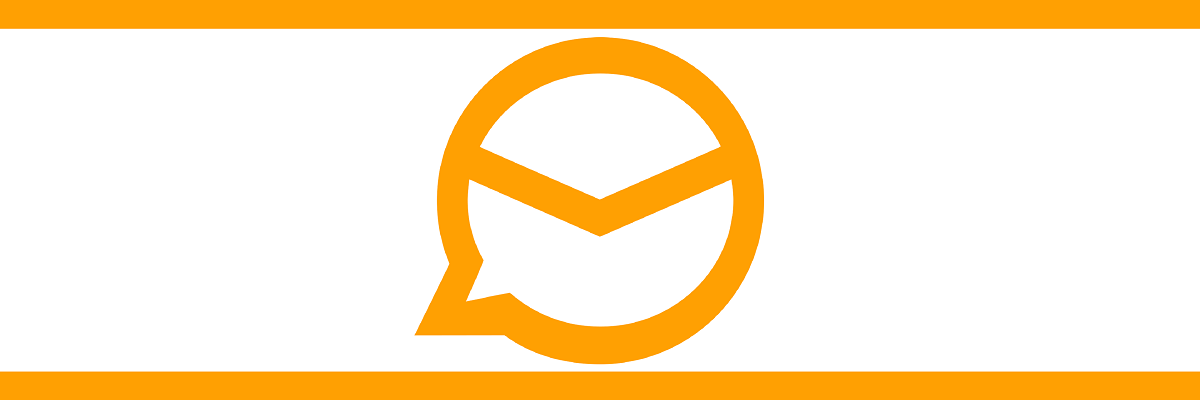
หากไคลเอ็นต์ eM ไม่ได้รับอีเมล คุณอาจแก้ไขปัญหานี้ได้ง่ายๆ โดยอัปเดตไคลเอ็นต์อีเมลของคุณ ปัญหาบางอย่างเกี่ยวกับ eM Client อาจปรากฏขึ้น และวิธีที่ดีที่สุดในการแก้ไขคือทำให้ eM Client ทันสมัยอยู่เสมอ
โดยปกติแล้ว แอปพลิเคชันจะอัปเดตตัวเองโดยอัตโนมัติ แต่คุณสามารถตรวจสอบการอัปเดตด้วยตนเองได้หากต้องการ หาก eM Client เป็นเวอร์ชันล่าสุดแล้ว คุณสามารถย้ายไปยังโซลูชันถัดไปได้
7. ติดตั้ง eM Client อีกครั้ง

หากไคลเอ็นต์ eM ไม่ได้รับอีเมล อาจเป็นเพราะการติดตั้งเสียหาย กรณีนี้อาจเกิดขึ้นได้จากหลายสาเหตุ และในการแก้ไขปัญหา ขอแนะนำให้ติดตั้งแอปพลิเคชันใหม่อีกครั้งเพื่อแก้ไขปัญหา มีหลายวิธีในการทำเช่นนั้น แต่วิธีที่ดีที่สุดคือการใช้ซอฟต์แวร์ถอนการติดตั้ง
ในกรณีที่คุณไม่คุ้นเคย ซอฟต์แวร์ถอนการติดตั้งเป็นแอปพลิเคชันพิเศษที่สามารถลบซอฟต์แวร์ใดๆ ออกจากพีซีของคุณได้ นอกจากการลบซอฟต์แวร์ที่ต้องการแล้ว แอปพลิเคชั่นถอนการติดตั้งจะลบไฟล์และรายการรีจิสตรีทั้งหมดที่เกี่ยวข้องด้วย
หากคุณกำลังมองหาซอฟต์แวร์ถอนการติดตั้งที่ดี คุณอาจต้องการลอง โปรแกรมถอนการติดตั้ง Revo. เมื่อคุณลบ eM Client โดยใช้เครื่องมือนี้แล้ว ให้ติดตั้งอีกครั้งและตรวจสอบว่าวิธีนี้ช่วยแก้ปัญหาของคุณหรือไม่